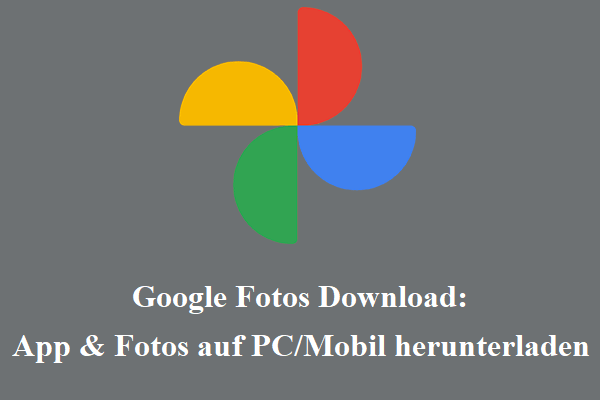Viele Benutzer möchten PC-Benchmarks durchführen, um ihre PC-Leistung oder Hardwareprobleme zu überprüfen. Was ist das beste Computer-Benchmarking-Tool für Windows 11/10? Dieser Artikel von MiniTool stellt Ihnen nun die 10 besten Benchmarking-Softwaretools vor.
Warum Sie einen PC-Benchmark-Test brauchen
Warum müssen Sie Ihren PC Benchmarken? Das Durchführen von PC-Benchmarks kann Ihnen helfen, die Leistung/Geschwindigkeit von Hardwarekomponenten wie CPU, GPU, SSD/HHD, RAM, Akku usw. zu analysieren. Außerdem kann es bei der Diagnose von Hardwareproblemen wie fehlerhaften Sektoren, CPU-Lüfterfehlern, CPU-Überhitzung, nicht geladenem Akku usw. helfen.
Wenn Sie Ihre Hardware mit anderer Hardware vergleichen oder neue Hardware wie eine SSD kaufen, können PC-Leistungstest-Tools überprüfen, ob das neue Gerät so schnell, leistungsfähig und effizient ist wie beworben. Beispielsweise kann ein SSD-Benchmark testen, wie schnell es eine große Datei oder Tausende kleiner Dateien lesen/schreiben kann.
Ein CPU-Benchmark kann feststellen, ob sie optimal läuft, oder messen, wie schnell sie Daten komprimiert oder verschlüsselt. GPU-Benchmarking-PC-Tools können Dinge wie die Bildrate (FPS) messen, während Spiele mit unterschiedlichen Auflösungsstufen gespielt werden.
RAM Tester kann Ihre Speicherprobleme überprüfen und entsprechende Lösungen anbieten. Der Batteriezustandstest kann Ihnen helfen, die Batterielebensdauer, -leistung und -probleme zu überprüfen und Ihnen zu sagen, ob sie ersetzt werden sollte.
Allerdings wissen viele Menschen nicht, was die beste PC-Benchmarking-Software ist. Daher fassen wir hier einige allgemein gut angenommene Computer-Benchmarking-Tools zusammen. Lesen wir weiter.
Top-Empfehlung: Anleitung: HP Hardware Diagnostics Download und Installation
10 Beste PC-Benchmark-Testsoftware für Windows 11/10 im Jahr 2022
Wie können Sie Ihren PC unter Windows 10/11 bewerten? Hier stellen wir Ihnen mehrere PC-Benchmarking-Software-Dienstprogramme vor, die 2022 beliebt sein werden. Sie können diejenige auswählen, die am besten zu Ihnen passt.
# 1. Windows integriertes Tool: Leistungsmonitor
Wenn es darum geht, die PC-Leistung unter Windows zu überprüfen, denken viele Benutzer vielleicht an das in Windows integrierte Tool – Performance Monitor. Es ist ein Windows-System-PC-Leistungstesttool, das eine umfassende Überprüfung Ihrer Hardwarekomponenten wie CPU- und Speicherauslastung durchführen kann. Es kann verwendet werden, um zu überprüfen, wie ein Programm auf Ihrem PC ausgeführt wird und was sich auf die PC-Leistung auswirkt.
Außerdem können Sie mit dem Tool die Leistung in Echtzeit anzeigen und Informationen aus Protokolldateien sammeln, um Leistungsprobleme zu analysieren. Wenn Sie nicht wissen, wie Sie dieses Tool verwenden, gehen Sie folgendermaßen vor:
Schritt 1. Drücken Sie die Tasten Win + R, um das Dialogfeld Ausführen zu öffnen, geben Sie dann perfmon /report ein und drücken Sie die Eingabetaste. Sie sehen dann ein Fenster, das für die nächsten 60 Sekunden Daten sammelt.
Schritt 2. Klicken Sie auf den Abschnitt Diagnoseergebnisse und Sie finden die Testergebnisse, einschließlich Fehler, Warnungen, Informationen und grundlegende Systemprüfungen.
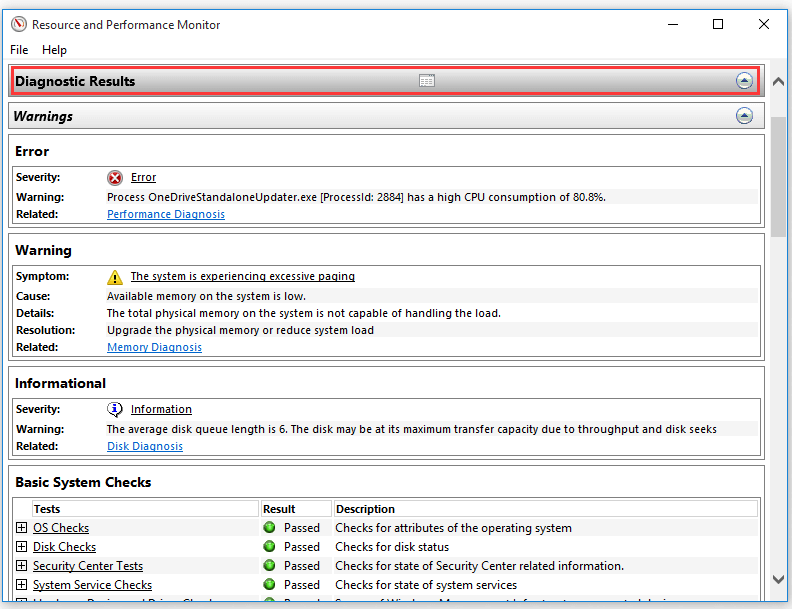
Dieser Benchmark-PC bietet eine erste Überprüfung Ihrer Hardware- und Systemleistung, ist jedoch nicht umfassend. Wenn Sie mehr Details wünschen, verwenden Sie am besten eine professionelle PC-Benchmarking-Software.
# 2. MiniTool Partition Wizard
MiniTool Partition Wizard ist ein kostenloses Benchmark-PC-Testtool, das die Leistung Ihrer HDD/SSD umfassend messen kann. Mit dieser Software können Sie detaillierte Informationen zu Windows-Speichergeräten abrufen, einschließlich der sequentiellen Lese- und Schreibgeschwindigkeit und der zufälligen Lese- und Schreibgeschwindigkeit.
Daher ist es besonders nützlich, wenn Sie die Leistung von zwei Festplatten oder anderen Speichermedien vergleichen müssen. Sie können es beispielsweise verwenden, um Seagate mit Western Digital, mSATA mit M.2 und mehr zu vergleichen. Sehr einfach zu bedienen mit nur wenigen Klicks.
MiniTool Partition Wizard DemoKlicken zum Download100%Sauber & Sicher
Schritt 1. Starten Sie MiniTool Partition Wizard, um die Hauptschnittstelle aufzurufen, und klicken Sie dann in der oberen Symbolleiste auf Benchmark für Datenträger.
Schritt 2. Wählen Sie den Laufwerksbuchstaben aus, den Sie testen möchten, und geben Sie die Parameter gemäß Ihren Anforderungen an. Klicken Sie dann auf Starten. Nach einer Weile können Sie die Testergebnisse anzeigen.
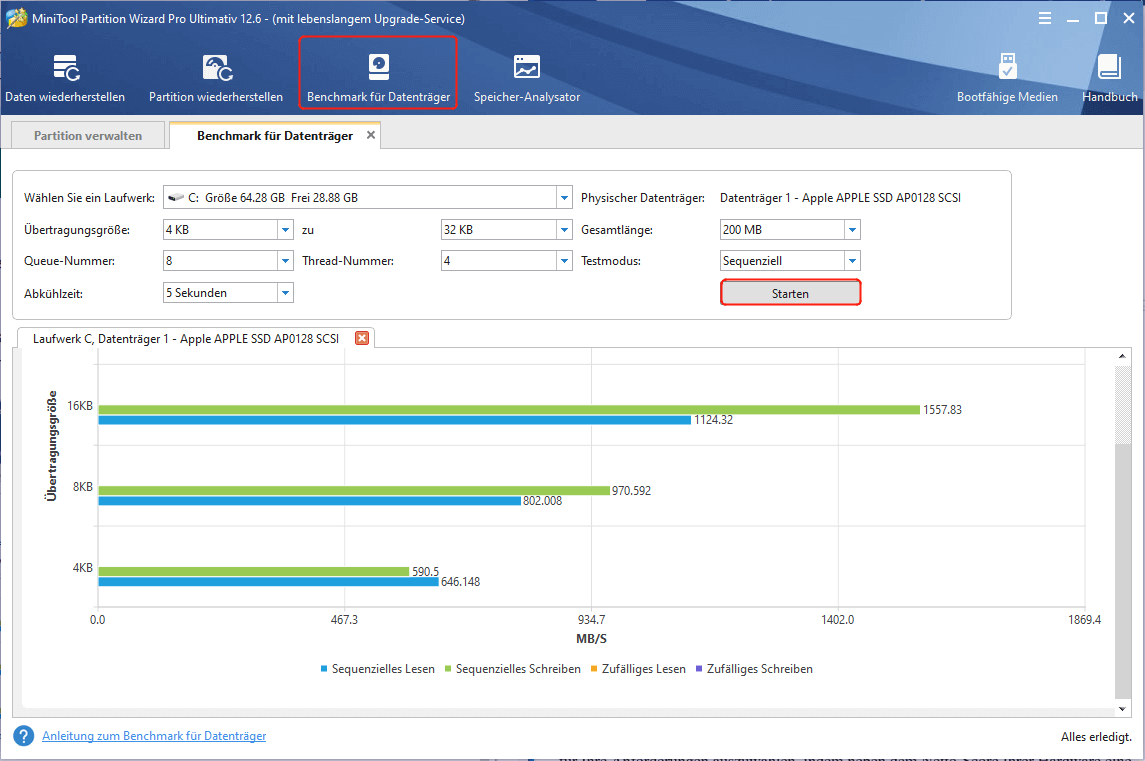
Neben der Durchführung von Datenträger-Benchmarks kann Ihnen die MiniTool-Software dabei helfen, nach fehlerhaften Sektoren zu suchen und Dateisystemfehler zu beheben, selbst wenn Windows nicht startet. Es sind auch mehrsprachige Installationspakete verfügbar, darunter Englisch, Deutsch, Französisch, Spanisch, Portugiesisch und so weiter.
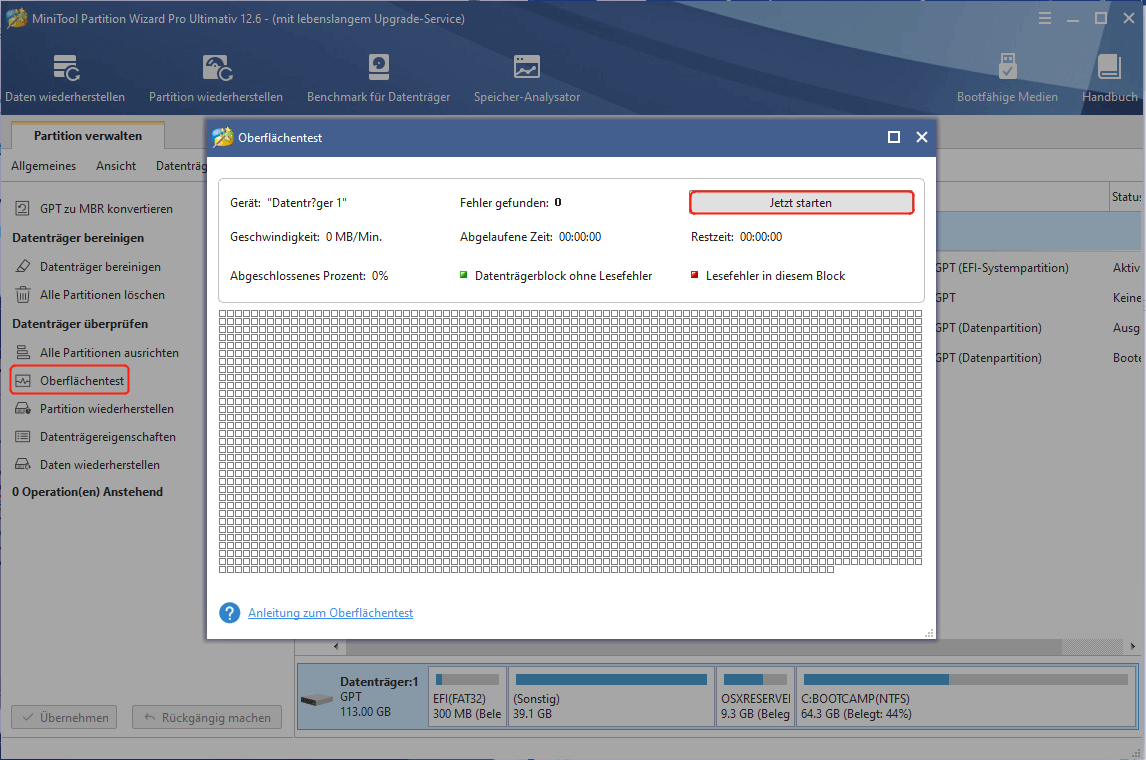
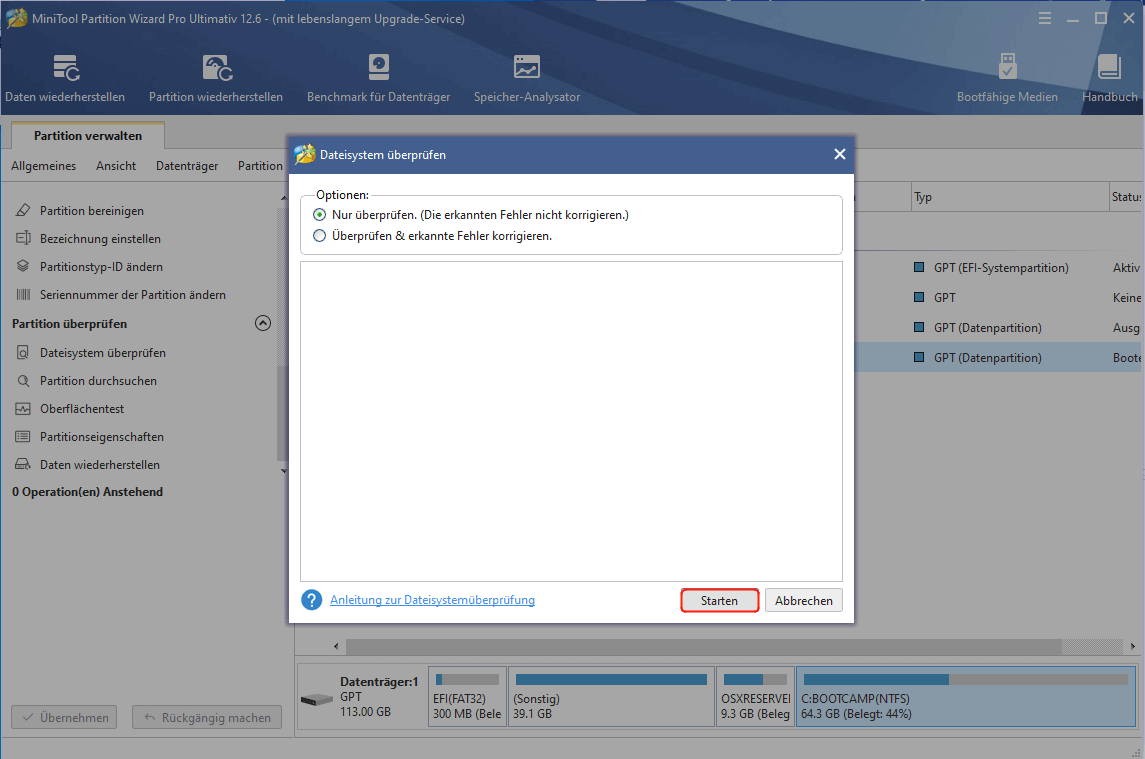
# 3. UserBenchmark
UserBenchmark ist ein kostenloses All-in-One-Computer-Benchmarking-Tool, das zum Benchmarken vieler Hardwarekomponenten verwendet werden kann, einschließlich SSD/HDD, CPU, GPU, RAM und sogar USB. Es kann Ihnen helfen, die beste Hardware für Ihre Bedürfnisse auszuwählen, indem es viele Daten zusammen mit einer Nettopunktzahl für Ihre Hardware generiert.
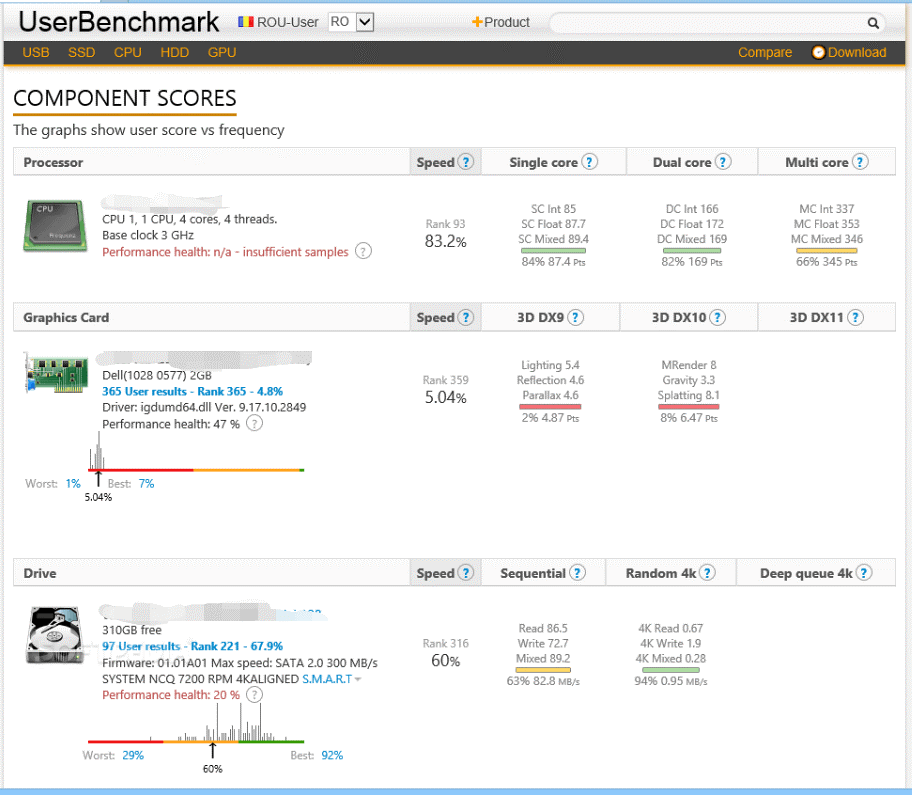
Außerdem bietet UserBenchmark einige Ratschläge, wie Sie die Leistung Ihres PCs verbessern können. Es bewertet jede Hardwarekomponente speziell danach, wie gut sie im Test abschneidet, was Ihnen helfen kann, genau zu bestimmen, wo Ihr Computer läuft. Es bietet auch einen Vergleich Ihrer Hardwarekomponenten mit aktuellen Marktführern.
Vorteile:
- Eine kostenlose Testversion
- Ein All-in-on-Benchmark-PC-Testtool
- Ein leichtes Tool zum Benchmarken von GPU und CPU
- Bietet Single-/Multi-Core-Bandbreite und -Latenz für RAM-Tests
- Für Windows, Apple und iOS verfügbar
Nachteil:
- Viele Kontroversen um diese Software
# 4. 3D Mark
3DMark ist eine der besten Benchmarking-Software für Gaming-PCs. Dieses Tool ist bei Gaming-Benutzern beliebt, da es Gaming-PCs hilft, Fortschritte bei der Gaming-Leistung zu erzielen. Es enthält viele verschiedene Gaming-Performance-Benchmarks wie 3DMark Fire Strike (DX11), Port Royal (Raytracing), Time Spy (DX12) und so weiter.
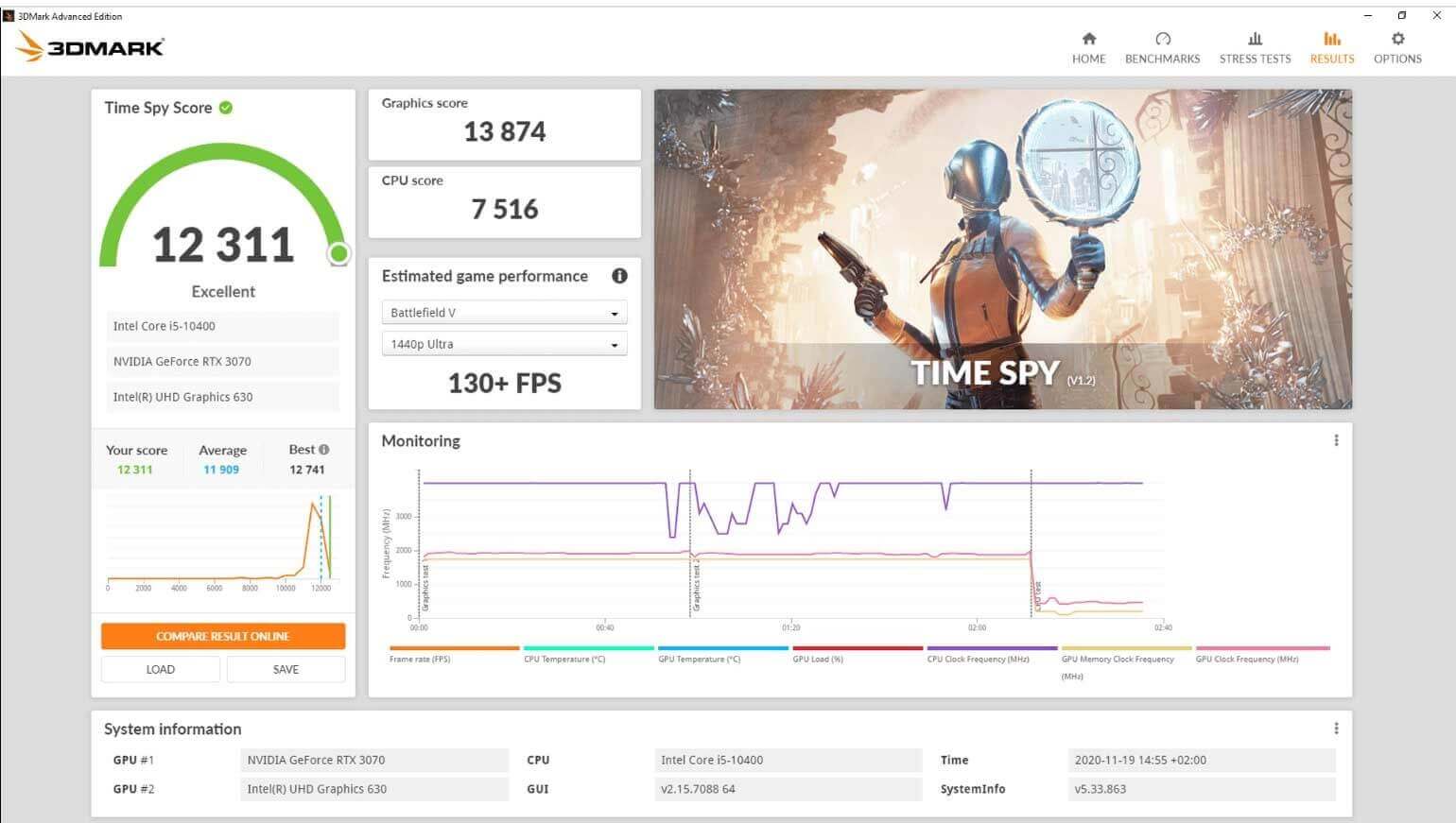
Mit diesen Benchmarks können Sie Ergebnisse erhalten und sie mit anderen PCs vergleichen, die die gleichen Hardwarekomponenten verwenden, und Sie wissen lassen, wie Sie im Vergleich zu anderen 3DMark-Benutzern abschneiden. Außerdem können Sie bei der Auswahl beliebter Spiele eine geschätzte Framerate-Leistung von 3Dmark abrufen.
Vorteile:
- Große Auswahl an Gaming-Benchmarks
- Bieten Sie Stresstests für Overclocker an
- Ihre PC-Leistung mit anderen Gaming-Rigs vergleichen
- Eine kostenlose Demo
- Für Windows, Android und Apple iOS verfügbar
Nachteil:
- Nicht billig, es sei denn, Sie greifen zu
# 5. PassMark Performance Test
PassMark PerformanceTest ist ein effektives Benchmarking-PC-Tool, das sich am besten zum Testen der Leistung Ihrer Grafikkarte bei der Durchführung von 2D-Grafikoperationen eignet. Es kann Desktop-CPUs, 2D/3D-Grafikkarten, Festplatten, RAM und mehr vergleichen. Mit diesem Tool können Sie die Auswirkungen von Konfigurationsänderungen und Hardware-Upgrades, die Sie an Ihrem PC vornehmen, leicht erkennen.
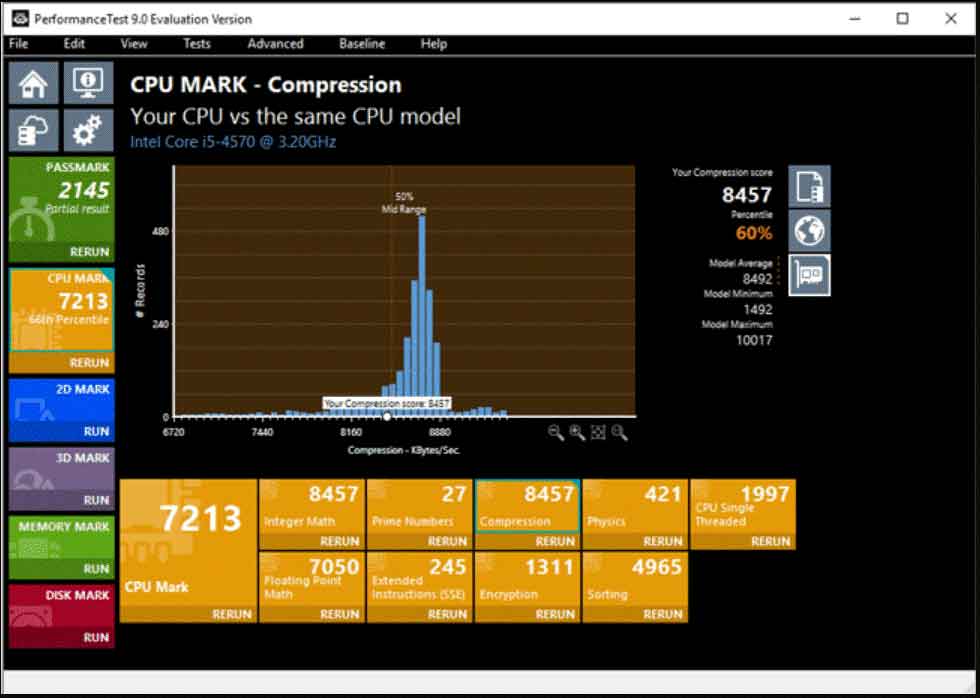
Außerdem bietet es einen umfassenden Vergleich zwischen Ihrem PC und anderen Geräten und gibt Ihnen einen detaillierten Einblick in die Leistung. Es ist sehr nützlich, besonders wenn Sie nicht sicher sind, was Ihren Computer verlangsamt oder beschleunigt. Es funktioniert unter Windows 11/10, aber auch unter älteren Versionen wie Windows XP/7.
Vorteile:
- Bietet einen umfassenden Vergleich des PCs mit Millionen von Computern weltweit
- Misst die Auswirkungen von Konfigurationsänderungen und Hardware-Upgrades
- Gibt am Ende jedes Tests die Gesamtbewertung PassMark an
- Bietet 32 Standard-Benchmarks und Sie können benutzerdefinierte Benchmarks einrichten
- Für Windows, Linux, macOS, Android und iOS verfügbar
Nachteile:
- Keine freie Spur
- Führt nur Benchmark-Tests für Desktops durch
# 6. Novabench
Novabench ist ein kostenloser Windows-Benchmark-PC-Test, der die Leistung einer breiten Palette von Hardwarekomponenten testet, darunter Prozessoren, Speicher, Festplatten und Grafikkarten. Es ist mit einer Dateigröße von 80 MB leicht und muss auf dem Zielsystem installiert werden. Darüber hinaus sind Benchmark-Ergebnisse in nur wenigen Minuten verfügbar, eine große Zeitersparnis.
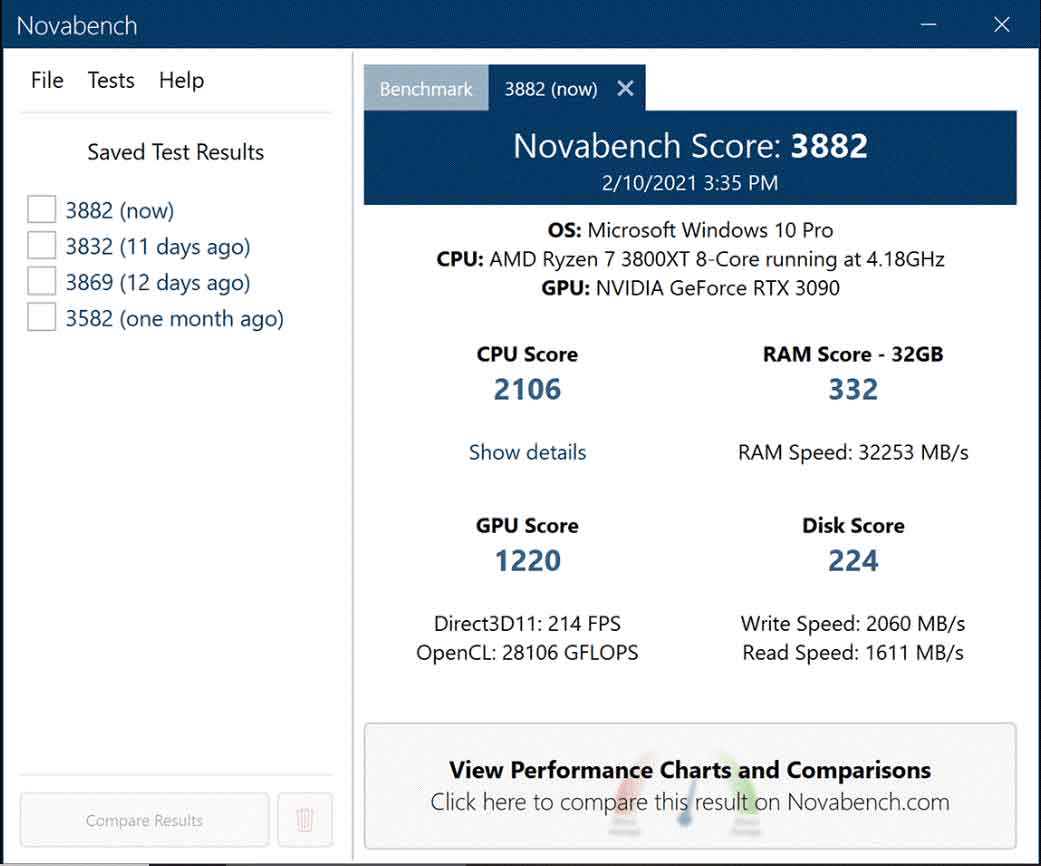
Nachdem Sie die Benchmarking- und Vergleichstools der Software ausgeführt haben, erhalten Sie eine umfangreiche Datenbank mit Ergebnissen, die Ihnen genaue Informationen zur Berechnung der Leistung Ihres PCs liefern können. Sie können Ergebnisse online vergleichen und potenzielle Probleme sofort erkennen und dann entsprechende Verbesserungen vornehmen, damit Ihr Computer immer optimal läuft.
Vorteile:
- Zeigt allgemeine Testinformationen der Hardwarekomponenten an
- Speichert alle Testergebnisse, damit Sie später über den gespeicherten Benchmark-Link darauf zugreifen können
- Die PC-Leistung mit anderen PCs nach Punkten vergleichen
- Sehr einfach zu bedienende Oberfläche
Nachteile:
- Keine kostenlose Testversion
- Läuft nur auf Windows PC
# 7. HWMonitor
HWMonitor ist eines der besten kostenlosen PC-Benchmarking-Tools zur Überwachung von Hardware. Es ist auch eines der beliebtesten Hardware-Überwachungstools für Gamer. Die Software verfügt über eine sehr einfach zu bedienende Oberfläche, mit der Sie die Spannung, den Stromverbrauch, die Taktrate, die Lüftergeschwindigkeit und die CPU-/GPU-Temperatur Ihres PCs übersichtlich anzeigen können.
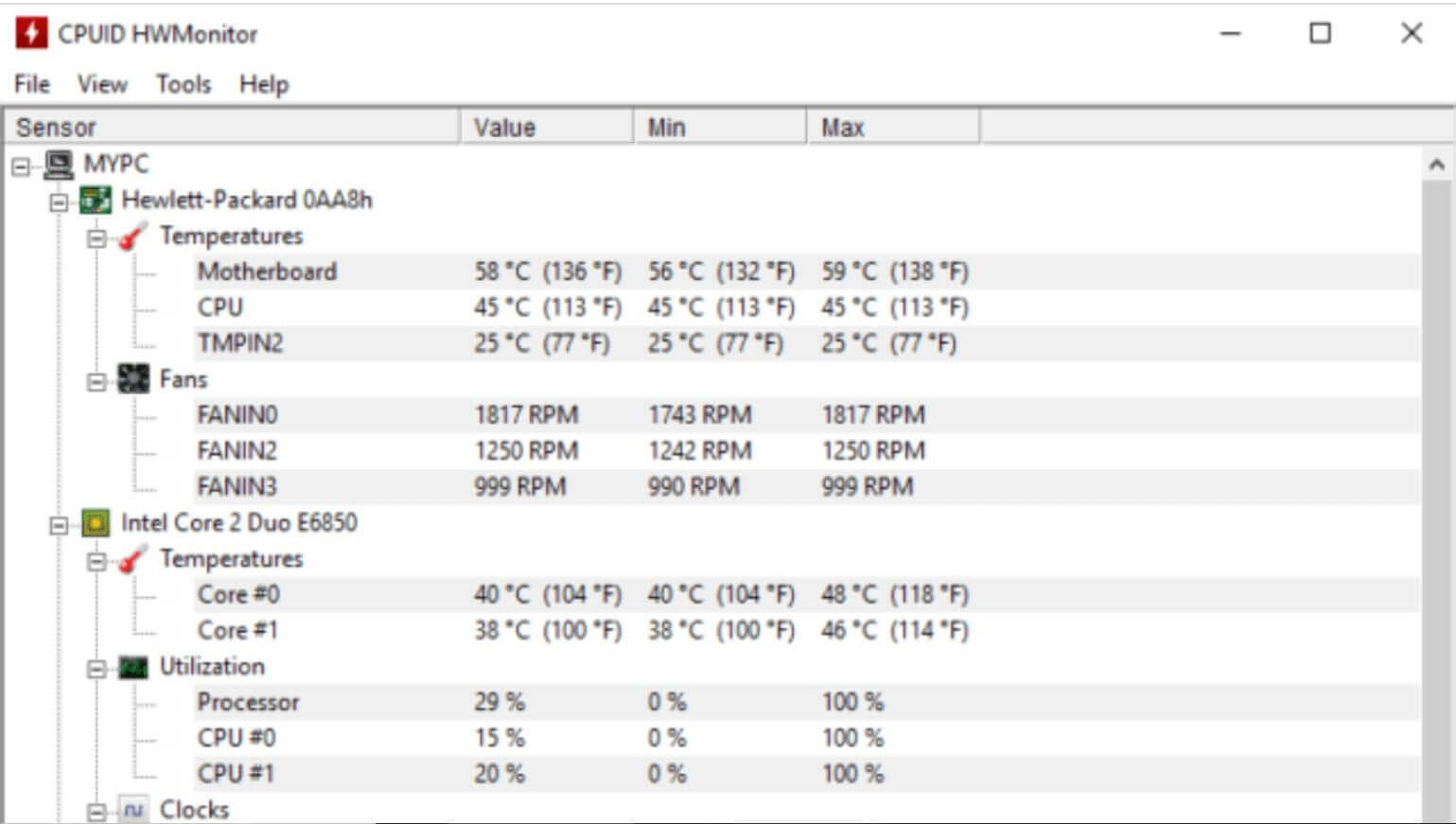
Es kann Hochtemperaturprobleme diagnostizieren, indem CPU-/GPU-Temperaturen unter verschiedenen Einstellungen und unterschiedlichen Laststufen aufgezeichnet werden. Es ist also sehr nützlich, besonders wenn Sie versuchen herauszufinden, was die Erwärmung Ihres Computers verursacht. Außerdem kann es fast jede Version von Windows-PCs ausführen.
Vorteile:
- Einfach zu bedienen und leicht
- Bietet laufende Updates
- Eine kostenlose Testversion
Nachteile:
- Nur für Windows-PCs
- Es fehlen erweiterte Benchmark-Funktionen
# 8. Geekbench
Geekbench ist eine plattformübergreifende beste PC-Benchmarking-App, die nicht nur auf Windows, sondern auch auf Android, iOS, MacOS und Linux läuft. Es bietet Benchmarks für CPUs, um neue Herausforderungen bei der Verwendung der neuesten Anwendungen wie KI, maschinelles Lernen usw. zu meistern. Für GPU-Tests können Sie eine Reihe von APIs nutzen, darunter CUDA, Metal, OpenCL und sogar Vulkan.
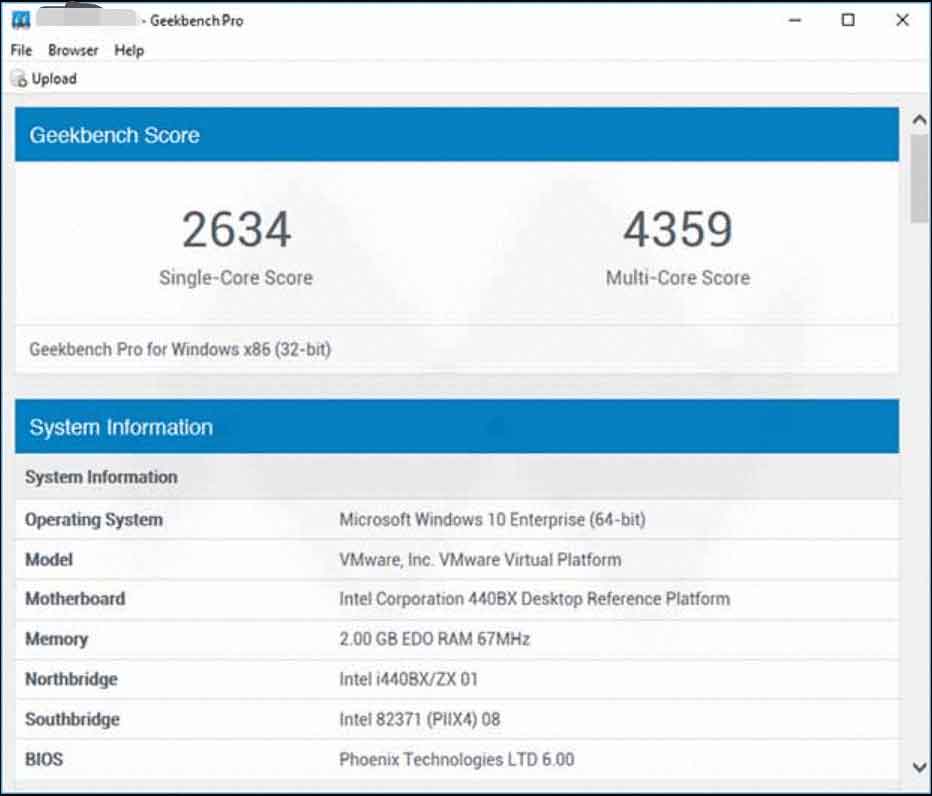
Außerdem verfügt diese Computer-Benchmarking-App über die einzigartige Fähigkeit, plattformübergreifende Benchmark-Vergleiche durchzuführen, sodass Sie Windows-PCs mit Macs oder iPhones mit Android-Geräten vergleichen können. Es verfügt auch über ein Multithread-Modell, das bei der Überwachung der Leistung von Multithread-Anwendungen hilft.
Vorteile:
- Plattformübergreifende Benchmark-Vergleiche
- Bietet Leistungstests für viele neue Technologien wie KI
- Unterstützt die neue Vulkan-API für GPUs
Nachteile:
- Keine kostenlose Testversion
- Kommerzielle Nutzung erfordert eine separate Lizenz
# 9. PC Mark 10
PCMark 10 ist ein vollständiges PC-Benchmark-Testtool, das eine Reihe von Tests für Windows abdeckt. Die neue Version dieser Software verfügt über eine breite Palette von Aufgaben, die an modernen Arbeitsplätzen und Mechanismen ausgeführt werden. Mit diesem Tool können Sie Benchmarking für Apps, Akkulaufzeit, Speicher und Profile durchführen und jedes Mal genaue Ergebnisse erhalten.
PCMark 10 ist ein vollständiges PC-Benchmarking-Tool, das eine Reihe von Tests für Windows abdeckt. Die neue Version der Software enthält verschiedene Aufgaben, die an modernen Arbeitsplätzen und Mechanismen ausgeführt werden. Mit diesem Tool können Sie Benchmarks von Apps, Akkulaufzeit, Speicher und Profilen ausführen und jedes Mal genaue Ergebnisse erhalten.
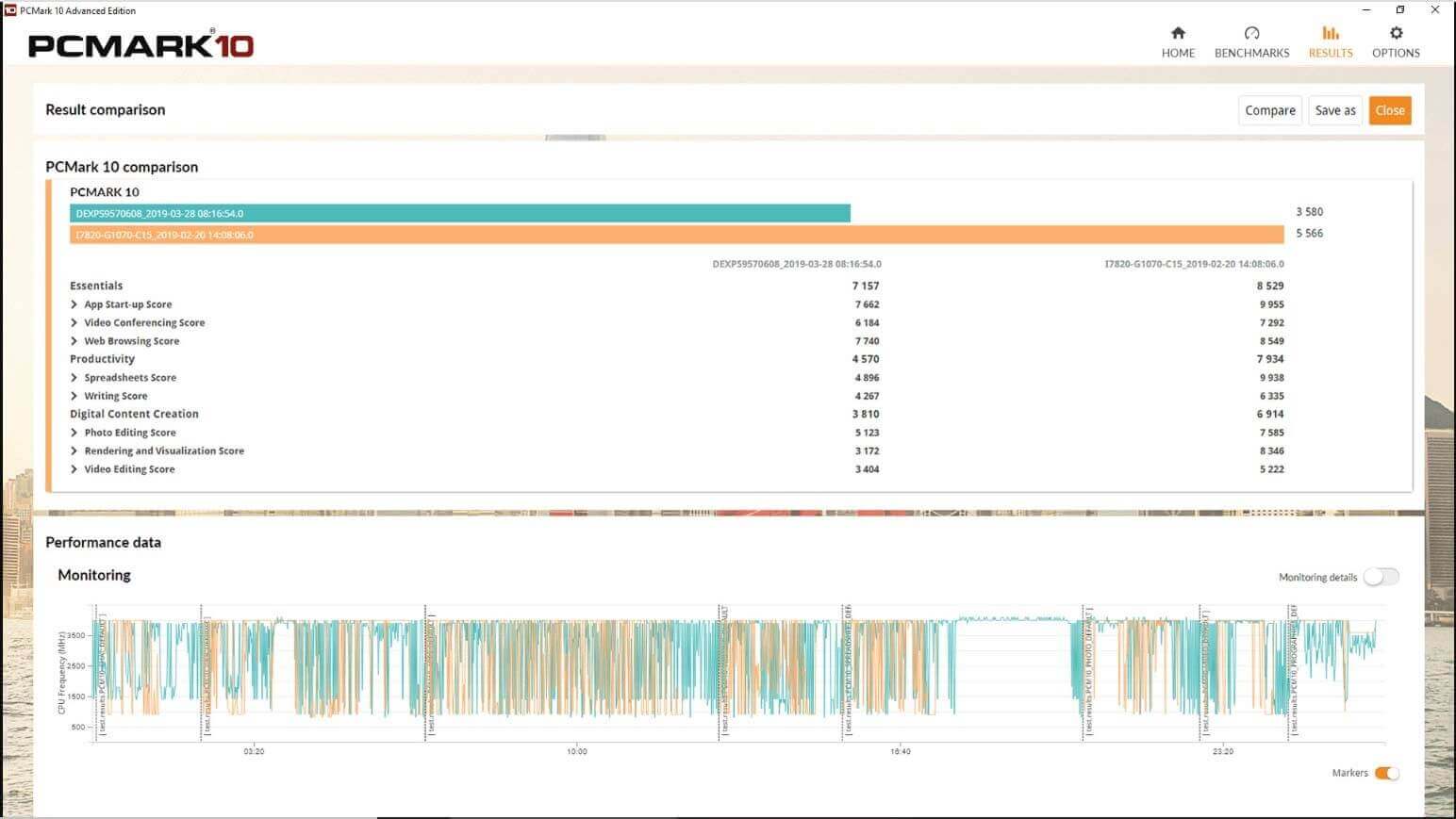
Vorteile:
- Schnell und einfach zu bedienen mit One-Click-Run
- Vergleicht die neuesten SSDs mit den dedizierten Speicherbenchmarks
- Liefert genaue und unparteiische Ergebnisse
- Bietet PC-Leistung nach Industriestandard für Windows 10
- Für mehrstufige Berichtsfunktionen verfügbar
Nachteil:
- Nicht billig. Die Professional Edition mit Einzelplatzlizenz kostet 1495 $ pro Jahr für nur ein System.
# 10. Cinebench
Cinebench ist auch ein plattformübergreifendes PC-Leistungstesttool, das umfassende Leistungstests Ihrer CPU und GPU bietet. Es ist ein kostenloses Tool, das auf den meisten Plattformen verfügbar ist und Bildlieferaufträge verwendet, um die Fähigkeiten Ihrer Ausrüstung zu demonstrieren.
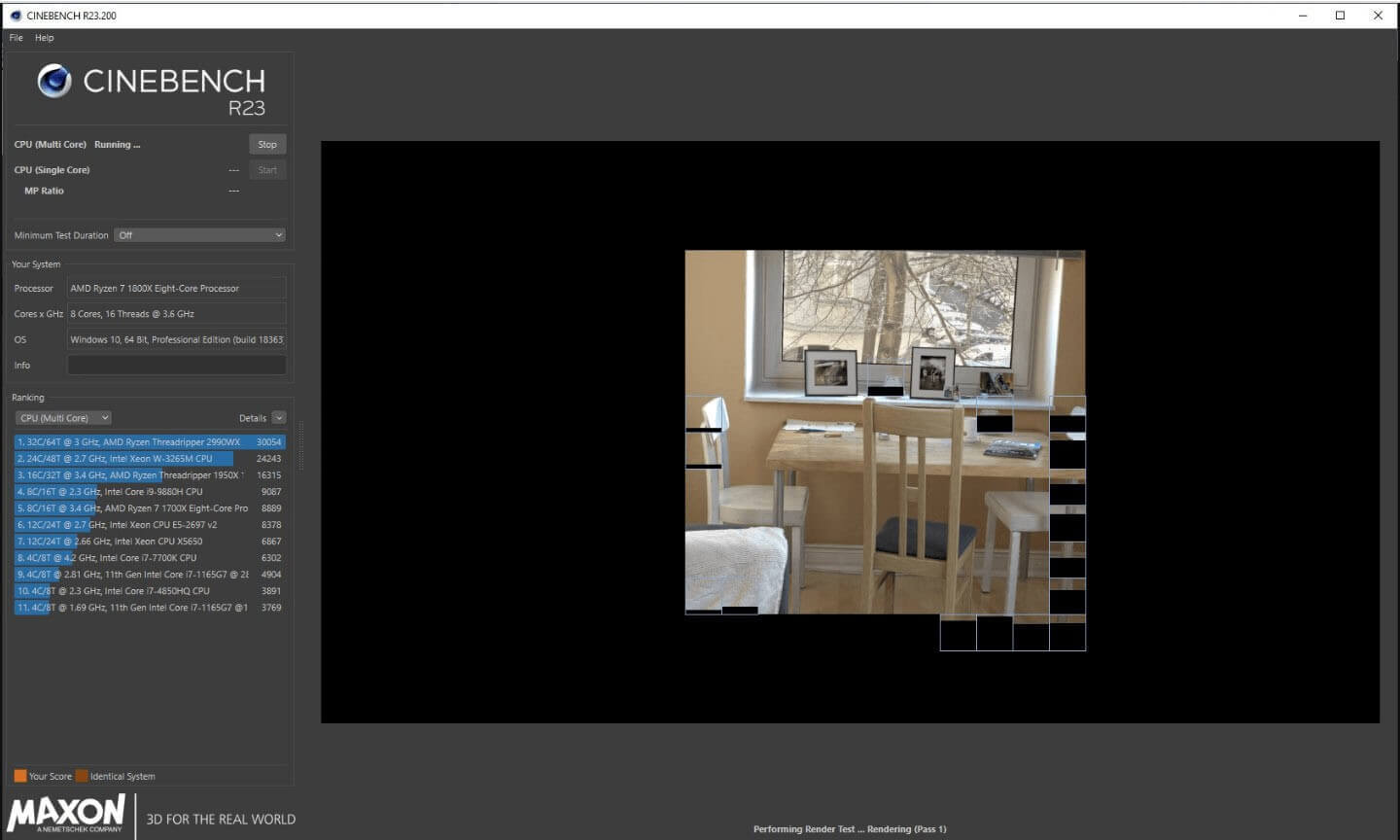
Eine der bemerkenswertesten Funktionen ist, dass Cinebench die CPU- und OpenGL-Leistung mithilfe eines 4D-Bildlesetests bewertet. Als solches ist es sehr wertvoll, insbesondere für High-End-Systeme, die außerhalb des Bereichs durchschnittlicher Benchmark-Software liegen. Die von ihm generierten Leistungstests sind praktisch und beruhen auf der realen Ausführung.
Vorteile:
- Wertvoll für High-End-Computer
- Bietet einen realen Benchmark-Test mit 4D-Bildwiedergabe
- Kostenlos
Nachteil:
- CPU-zentrischer Test
Probieren Sie es jetzt aus
Nun endet dieser Artikel hier. Wenn Sie eine andere Software zum Testen der PC-Leistung haben, die Sie empfehlen können, können Sie diese im Kommentarbereich unten hinterlassen. Sie können uns auch unter [email protected] kontaktieren, wenn Sie Schwierigkeiten bei der Verwendung der MiniTool-Software haben.
![Notepad++ Download/Installieren Windows 10/8/7 [32-Bit & 64-Bit]](https://images.minitool.com/de.minitool.com/images/uploads/2022/09/notepad-plus-plus-herunterladen-installieren-thumbnail.jpg)


![[Behoben]: Elden Ring stürzt auf PS4/PS5/Xbox ab](https://images.minitool.com/de.minitool.com/images/uploads/2022/08/elden-ring-stuetz-auf-ps4-ps5-xbox-thumbnail.jpg)